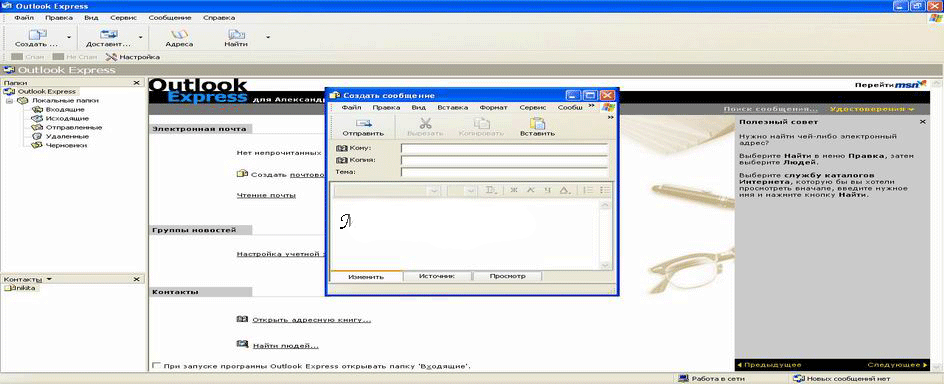
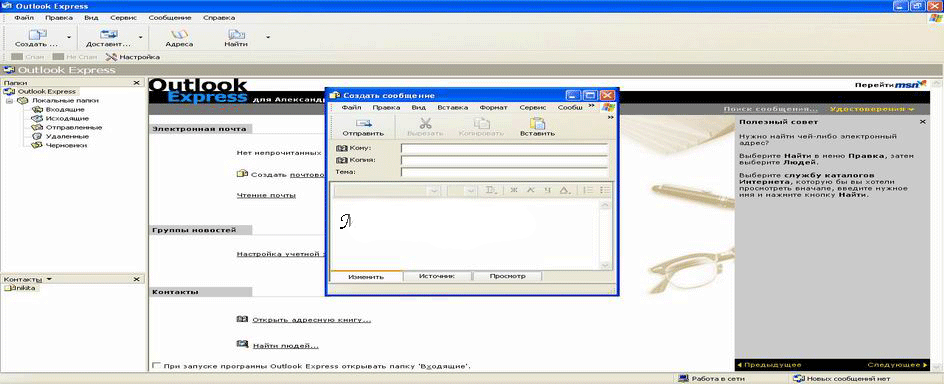 |
Здравствуйте, уважаемые посетители данного сайта. На этом ресурсе я разместил полезную информацию о почтовой программе MS Outlook Express. В разделе Outlook Express содержится вся основная информация необходимая для полноценной работы с Microsoft Outlook Express. В том числе: настройка программы (создание учётной записи в Outlook), внешний вид программы, описание настроек MS Outlook Express, отправка сообщений. В разделе Ошибки Outlook Express содержится информация о различных ошибках, которые достаточно часто встречаются в процессе работы с программой.
Первым делом, для начала работы с программой вам нужно ввести кое-какие данные. Если вы запускаете программу впервые, то вместе с программой откроется мастер установки, который поможет вам настроить программу. В противном случае мастер можно открыть вручную, для этого нужно проследовать по адресу Сервис/Учётные записи/на вкладке все нажать клавишу добавить почта.
ИмяПервое о чём попросит вас мастер будет имя. Имя может быть любым, но желательно, чтобы оно было не слишком длинным и было написано латинскими буквами. Заполняете поле имя и нажимаете клавишу далее.
Адрес электронной почтыВ этой графе заполняете адрес вашей электронной почты в обыкновенном стандартном виде. Обычно адрес строится по следующей формуле: ваше имя (логин)@имя провайдера.ru
Серверы электронной почтыВ графе сервер входящих сообщений выберете протокол, стандартным является pop3. Последующие две графы: сервер исходящей и входящей почты вы должны будете узнать у своего провайдера. Например, для почтовой службы mail.ru адреса будут следующими: Сервер входящей почты (POP3-сервер): POP точка домен, где домен - домен Вашего почтового ящика (для почтового ящика mailname@mail.ru - pop.mail.ru, listname@list.ru - pop.list.ru, bkname@bk.ru - pop.bk.ru, inboxname@inbox.ru - pop.inbox.ru). Сервер исходящей почты (SMTP-сервер): SMTP точка домен, где домен - домен Вашего почтового ящика (для почтового ящика mailname@mail.ru - smtp.mail.ru, listname@list.ru - smtp.list.ru, bkname@bk.ru - smtp.bk.ru, inboxname@inbox.ru - smtp.inbox.ru)
Здесь от вас требуется занести пароль и логин. С этой задачей, проблем возникнуть не должно, т.к. они совпадают с вашем логином и паролем электронной почты. В графе учётная запись нужно указать ваш логин, т.е. если ваш почтовый ящик имеет вид Вася@mail.ru нужно ввести лишь Вася. Можете поставить галочку в графе запомнить пароль, чтобы впоследствии вам не пришлось вводить его снова.
Ну, вот в принципе и всё переходите далее на последнее окошко и жмёте готово.
Это статья предназначена для людей пользующихся почтовой программой Outlook Express, но сталкивающихся с проблемами, к которым хотели бы найти ответы. Начну с того, что программы пишут те же люди, а людям как мы знаем свойственно ошибаться, то есть, обнаружив какую-то ошибку не нужно сразу начинать беспокоиться и переживать из-за неполадки, иногда проблема заключается лишь в небольшом нюансе, из-за которого и беспокоиться бы не стоило. Например, важное письмо, которое вы отправляете, возвращается обратно, вы волнуетесь, переживаете вместо того, чтобы просто внимательно проверить своё письмо, иногда проблемой ошибки служит всего-навсего неправильный адрес электронной почты.
При запуске Outlook Express не производится подключение к поставщику услуг Интернета (ISP)
Это распространенная ошибка, которая связана, с настройками подключения к Интернет. Для решения этой проблемы, попробуйте воспользоваться следующим алгоритмом действий:
Перед началом работы с программой проверти подключение к поставщику услуг Интернета(ISP). Если для доступа в Интернет вы пользуетесь модемом, то для проверки подключения нужно выполнить следующие действия, алгоритм действий зависит от версии вашей Операционной системы:
Windows 98:
Зайдите в папку Мой компьютер, дважды щёлкните на значке Удаленный доступ к сети, а затем дважды на значок вашего провайдера.
Windows 2000 или Windows Millennium Edition:
Зайдите в меню Пуск, выберете пункт параметры, далее пункт Сеть и удаленный доступ к сети или Удаленный доступ к сети.
Windows XP:
Зайдите в меню Пуск, кликните на значок Свойства обозревателя на вкладке Подключения, зайти в пункт настройка.
Проблема может быть заключена в профилактических работах в сети, т.е. через некоторое время проблема сама с собой разрешиться. Также не нужно исключать возможность неисправность вашего модема, если же выяснится что это так, без технического вмешательства специалиста вам не обойтись.
Если же вы уверены, что всё у вас функционирует и настроено корректно, целесообразно было бы обраться в техническую поддержку вашего провайдера.
Подключение к ISP производится, однако при загрузке электронной почты отображается сообщение о таймауте.
Проблему можно решить, увеличив длительность таймаутов серверов для этого:
В меню Сервис выберите команду Учетные записи.
Выберите учетную запись, а затем нажмите кнопку Свойства.
Откройте вкладку Дополнительно и в области Время поиска переместите движок вправо.
Подключение к ISP производится, однако невозможно отправить или получить электронную почту
Возникновение этой проблемы, может быть вызвано неправильно настроенной учётной записью, для проверки нужно проделать следующие действия:
В меню Сервис выберите команду Учетные записи.
Выберите учетную запись электронной почты, а затем нажмите кнопку Свойства.
Выполните на вкладках Серверы, Подключение и Дополнительно проверку соответствия установленных параметров тем значениям, которые предоставляет провайдер.
Первым делом проверти правильность написание логина и пароля вашей электронной почты, затем серверы исходящей и входящей почты. Убедитесь в том, что ISP-сервер поддерживает протоколы PPP, SMTP, POP3, IMAP.
Письмо отправилось по адресату, но через некоторое время вернулось обратно
Вы, как обычно сев за компьютер и открыв Outlook Express отправили письмо, но получили сообщение от MAILER-DAEMON, содержащее десяток строк непонятно вам текста, за которым следует ваше сообщение. Возможностей возникновения этой ошибки много, начиная от самых банальных, таких как неправильный электронный адрес получателя, вплоть до неподходящего сбоя в сервере. Часто, если вы пользуетесь бесплатными почтовыми серверами, такими как mail.ru,yandex.ru, в возникновении этой ошибки виноват smtp сервер (сервер исходящей почты), этих почтовых служб. Т.к. это довольно крупные компании, т.е. огромное количество пользователей, проводят свои письма именно через этот сервер и соответственно нагрузка на сервер большая. Целесообразней в адресе исходящей почты(smtp) прописать smtp сервер вашего провайдера.
При возникновении ошибки, которая не описана в данном руководстве, нужно обратиться к поставщику Интернет услуг. Если и проблема в настройках в, возможно, что неверны те параметры подключения или сведения учетной записи, которые предоставлены провайдером или системным администратором, или же неправильно работают серверы провайдера.
Перед обращением к поставщику услуг Интернета можно создать журнал, в котором будут собраны ответы на посылаемые вами запросы (так называемые логи). Это может оказаться полезным при объяснении и устранения неполадки.
Для того, чтобы создать файл журнала:
В меню Сервис выберите команду Параметры. Откройте вкладку Обслуживание и выберите в области Устранение неполадок тот тип сервера, для которого необходимо создать файл журнала.
0x800CCC00 LOAD SICILY FAILED
не запускается авторизация:
Попробуйте перезапустить приложение.
Если проблема не разрешилась, то после 20-30 минут, попробуйте снова.
Причиной могло послужить изменение вашего аккаунта в Outlook Express.
Если ничего не помогло, попробуйте переустановить приложение.
0x800CCC01 INALID CERTIFICATE CONTENT
Нужно Получить сертификат от вашего сервера авторизации в настройках Outlook Express.
0x800CCC02 INALID CERTIFICATE DATE
Получите сертификат, перевыпущенный вашим сервером.
0x800CCC03 USER ALREADY CONNECTED
Завершите соединение, и через 20-30 минут попробуйте снова.
0x800CCC04 CONN
0x800CCC05 NOT CONNECTED TO SERER
Причиной этой проблемы может послужить, сбой в сервере системы, выйдете из программы, отключитесь от сети Интернет. Перезагрузите компьютер и попробуйте снова. Если система до сих пор не работает, то скорее всего данные перемещаются по сети некорректно. Проверьте номера DNS, удалите, а затем установите заново TCP/IP в меню панель управления > сеть
0x800CCC06 CONN SEND
0x800CCC07 WOULD BLOCK
0x800CCC08 INALID STATE
0x800CCC09 CONN REC
0x800CCC0A MESSAGE DOWNLOAD INCOMPLETE
0x800CCC19 TIMEOUT
Возможная причина в изменении pop3uidl файл. Завершите соединение с Интернетом и закройте все другие приложения. Найдите pop3uidl файл и удалите его. Подключитесь к Интернету снова.
0x800CCC0B SERER OR MAILDROP IS BUSY
Hе пытайтесь обращаться на сервер чаще, чем раз в 5 минут. Если же выжидаете интервал в 5 минут, но проблема всё равно существует, обратитесь к провайдеру.
0x800CCC0C NOT INIT
0x800CCC0D CANT FIND HOST
невозможно найти сервер.
0x800CCC0E FAILED TO CONNECT
невозможно связаться с сервером.
0x800CCC0F CONNECTION DROPPED
Не функционирует или сетевой кабель. Проверьте подключения устройств. Если это происходит часто, попробуйте обновить драйверы к модему. Если вы пользуетесь Интернетом по телефонной линии(Dial-Up), возможной причиной может быть шум на линии.
0x800CCC10 INALID ADDRESS
0x800CCC11 INALID ADDRESS LIST
адрес не известен серверу.
Проверте правильность написание электронной почты получателя.
0x800CCC12 SOCKET READ ERROR
0x800CCC15 SOCKET CONNECT ERROR
0x800CCC14 SOCKET INIT ERROR
Попробуйте переустановить TCP/IP. Важно: вам может потребоваться установочный диск Windows для выполнения этого действия!
0x800CCC13 SOCKET WRITE ERROR
невозможно прочитать Winsock.
Эта ошибка иногда появляется, когда вы пытаетесь загрузить почту с прикрепленными файлами. Если на вашем компьютере установлены такие программы как: Netnanny, это может послужить причиной этой ошибки.
0x800CCC16 INALID ACCOUNT
пользовательский аккаунт не распознан.
Проверьте правильность имени аккаунта и войдите снова.
0x800CCC17 USER CANCEL
Возможно, к вам пришли такие письма, которые занимают много памяти, письма без заголовков, почтой несоответствующей стандарту RFC's или искаженными файлами либо с очень большим приложением на почтовом сервере.
Если вы будете долго держать кнопку отмена, то это может повлечь за собой искажения в pop3uidl файлах. Завершите соединение с Internet и со всеми другими программами. Найдите pop3uidl файл и удалите его, затем подключитесь заново и повторите попытку.
Если ошибка до сих пор повторяется, повторите предыдущий шаг и перезагрузите компьютер до проверки почты снова.
0x800CCC18 SICILY LOGON FAILED
неудачная попытка авторизации.
Проверьте информацию об аккаунте, убедитесь, что свойства аккаунта корректно заполнены, закройте Outlook Express перезагрузите компьютер и попытайтесь связаться заново.
Создайте другую учётную запись с новым именем, но с тем же электронным ящиком и проверте, будет ли авторизоваться.
0x800CCC1A SECURE CONNECT FAILED
невозможно подключиться, используя SSL.
Возможно, Ваш провайдер не поддерживает SSL соединения. Отключите SSL в почтовом аккаунте и повторите попытку снова.
0x800420CB POP3 NO STORE почта не может быть доставлена на сервер.
0x800CCC90 POP3 RESPONSE ERROR неверно указан получатель.
0x800CCC91 POP3 INALID USERNAME введено неправильное имя пользователя или оно не найдено.
0x800CCC92 POP3 INALID PASSWORD был неверно введён пароль.
0x800CCC94 POP3 NEED STAT требуется команда STAT.
0x800CCC95 POP3 NO MESSAGES отсутствуют сообщения на сервере.
0x800CCC96 POP3 NO MARKED MESSAGES не выделены сообщения для поиска.
0x800CCC60 SMTP RESPONSE ERROR дан неверный ответ.
0x800CCC61 SMTP UNKNOWN RESPONSE CODE код ошибки неизвестен.
0x800CCC62 SMTP 500 SYNTAX ERROR синтаксическая ошибка.
0x800CCC63 SMTP 501 PARAM SYNTAX сервер вернул ошибку синтаксиса.
0x800CCC64 SMTP 502 COMMAND NOTIMPL команду не возможно осуществить.
0x800CCC65 SMTP 503 COMMAND SEQ неверная последовательность действий.
0x800CCC66 SMTP 504 COMMAND PARAM NOTIMPL команда не осуществляется.
0x800CCC67 SMTP 421 NOT AAILABLE команда недоступна.
0x800CCC68 SMTP 450 MAILBOX BUSY почтовый ящик заблокирован .
0x800CCC69 SMTP 550 MAILBOX NOT FOUND почтовый ящик не найден .
0x800CCC6A SMTP 451 ERROR PROCESSING обработки ошибки.
0x800CCC6B SMTP 551 USER NOT LOCAL пользователь распознан, но почтовый ящик находится на другом сервере.
0x800CCC6C SMTP 452 NO SYSTEM STORAGE не хватает места для хранения сообщений.
0x800CCC6D SMTP 552 STORAGE OERFLOW лимит хранения превышен допустимого.
0x800CCC6E SMTP 553 MAILBOX NAME SYNTAX неверный синтаксис имени почтового ящика.
0x800CCC6F SMTP 554 TRANSACT FAILED неудачная транзакция.
0x800CCC78 SMTP REJECTED SENDER неизвестный отправитель (это следствие неверного адреса в поле кому).
0x800CCC79 SMTP REJECTED RECIPIENTS сервер не принимает получателей.
0x800CCC7A SMTP NO SENDER адрес отправителя не определяется.
0x800CCC7B SMTP NO RECIPIENTS получатель не определяется.
0x800CCCA0 NNTP RESPONSE ERROR сервер новостей отвечает ошибкой.
0x800CCCA1 NNTP NEWSGROUPS FAILED доступ к группе новостей не удался.
0x800CCCA2 NNTP LIST FAILED сервер не принимает список команд.
0x800CCCA3 NNTP LISTGROUP FAILED невозможно отобразить список.
0x800CCCA4 NNTP GROUP FAILED невозможно открыть группу.
0x800CCCA5 NNTP GROUP NOTFOUND запрашиваемая группа отсутствует на сервере.
0x800CCCA6 NNTP ARTICLE FAILED сообщение отсутствует на сервере.
0x800CCCA7 NNTP HEAD FAILED заголовок сообщения не найден.
0x800CCCA8 NNTP BODY FAILED текст сообщения не найден.
0x800CCCA9 NNTP POST FAILED невозможно послать на сервер.
0x800CCCAA NNTP NEXT FAILED невозможно открыть следующее сообщение.
0x800CCCAB NNTP DATE FAILED невозможно показать дату.
0x800CCCAC NNTP HEADERS FAILED невозможно показать заголовки.
0x800CCCAD NNTP XHDR FAILED невозможно отобразить MIME заголовки.
0x800CCCAE NNTP INALID USERPASS имя пользователя либо пароль является неверным.
0x800CCCC2 RAS NOT INSTALLED RAS/DUN не установлен.
0x800CCCC3 RAS PROCS NOT FOUND RAS/DUN не удаётся найти процесс.
0x800CCCC4 RAS ERROR - RAS/DUN возвращение ошибки.
0x800CCCC5 RAS INALID CONNECTOID потеряна связь.
0x800CCCC6 RAS GET DIAL PARAMS ошибка получения параметров установки.
0x800CCC40 WINSOCK WSASYSNOTREADY не подходит сетевая подсистема.
0x800CCC41 WINSOCK WSAERNOTSUPPORTED Windows Sockets не поддерживается этим это приложением.
0x800CCC44 WINSOCK FAILED WSASTARTUP невозможно загрузить Windows Sockets.
0x800CCC45 WINSOCK WSAEINPROGRESS операция в процессе выполнения), а ошибка появляется если Windows Sockets API вызывается, в то время как функции блокировки еще работают).
0x800CCCD1 IMAP LOGINFAILURE авторизация не удалась.
0x800CCCD2 IMAP TAGGED NO RESPONSE message tagged.
0x800CCCD3 IMAP BAD RESPONSE неправильный ответ на запрос.
0x800CCCD4 IMAP SR SYNTAXERR синтаксическая ошибка.
0x800CCCD5 IMAP NOTIMAPSERER сервер является отличным от IMAP.
0x800CCCD6 IMAP BUFFER OERFLOW превышен предел памяти.
0x800CCCD7 IMAP RECR ERROR ошибка восстановления.
0x800CCCD8 IMAP INCOMPLETE LINE дата является неполной.
0x800CCCD9 IMAP CONNECTION REFUSED связь не установлена.
0x800CCCDA IMAP UNRECOGNISED RESP неизвестный ответ.
0x800CCCDB IMAP CHANGEDUID пользовательский идентификационный номер изменился.
0x800CCCDC IMAP UIDORDER команда пользователя не удалась.
0x800CCCDD IMAP UNSOLICITED BYE внезапное разъединение.
0x800CCCDE IMAP IMPROPER SRSTATE сервер находится в некорректном состоянии.
0x800CCCDF IMAP AUTH NOT POSSIBLE невозможно авторизовать клиента.
0x800CCCE0 IMAP OUT OF AUTH METHODS типов авторизации больше нет.
ISP(Internet Serice Proider) - организация, предоставляющая доступ в Интернет конечным пользователям - организациям и частным лицам.
IMAP (Internet Message Access Protocol) - это способ доступа к электронной почте или сообщениям в досках объявлений, содержащихся на почтовом сервере. IMAP воспринимается многими как альтернатива протоколу POP (Post Office Protocol). IMAP позволяет читать электронную почту с разных компьютеров напрямую с сервера, не загружая ее на локальную машину. Такой способ доступа к почте значительно более безопасен.